时间:2018-11-13 09:06:01 作者:penghui 来源:系统之家 1. 扫描二维码随时看资讯 2. 请使用手机浏览器访问: https://m.xitongzhijia.net/xtjc/20181113/140534.html 手机查看 评论 反馈
360浏览器如何拦截页面广告?正常我们在使用浏览器的时候,都会有一些广告弹出,每次看到这些广告都超级烦,我们要怎么拦截页面广告呢,下面就给大家分享具体步骤。
1、首先我们打开360浏览器找到扩展按钮。

2.点击扩展中心
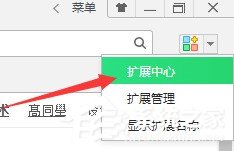
3、进入扩展应用市场,找到广告拦截的扩展

4、点击“添加到浏览器”即可
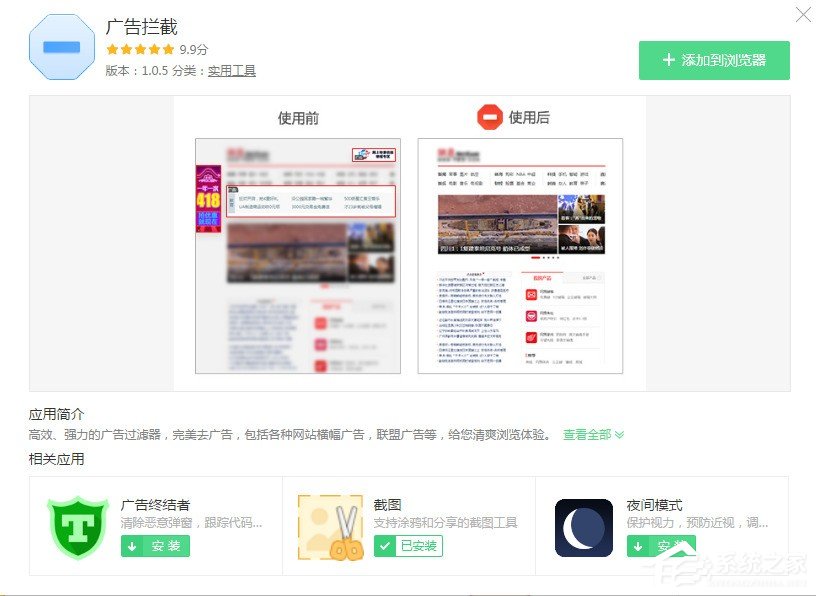
以上就是我为大家分享的全部内容了,更多软件教程可以关注系统之家。
发表评论
共0条
评论就这些咯,让大家也知道你的独特见解
立即评论以上留言仅代表用户个人观点,不代表系统之家立场